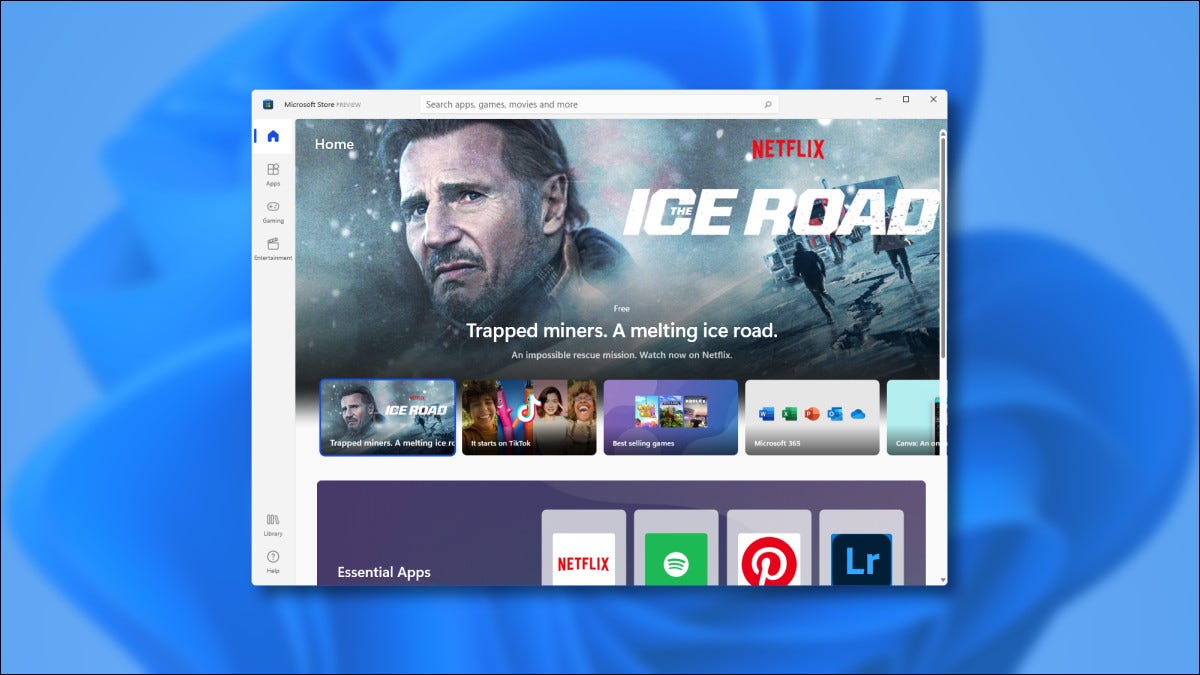
Windows 11 a un nouveau Microsoft Store. est apparu pour la première fois le 28 juin 2021, avec la première version de Windows 11 Aperçu de l'initié. Le nouveau Store est une énorme amélioration, ici vous avez les nouvelles.
Comment tester vous-même le nouveau magasin
Fin juin 2021, la seule façon de voir le nouveau Microsoft Store Preview est de télécharger la version Windows Preview 11 Initié. Le nouveau Microsoft Store sera probablement livré avec Windows 11 lors de son lancement en automne. Microsoft a également déclaré que le nouveau design du Microsoft Store apparaîtra également sur Windows 10 parfois, donc ça pourrait arriver à windows 10 avant le lancement de Windows 11.
Un grand changement: Microsoft autorisera pour la première fois les applications de bureau Win32 traditionnelles sur le Microsoft Store. Microsoft invite également les créateurs d'applications à utiliser leurs propres méthodes de paiement alternatives sans sacrifier Microsoft. (même s'ils peuvent toujours accepter les paiements via l'App Store s'ils le souhaitent).
EN RELATION: Comment prévisualiser Windows 11 sur ton pc
L'expérience initiale
Lors du premier lancement du nouvel aperçu du Microsoft Store, la vitrine apparaîtra à l'écran comme d'habitude, mais vous remarquerez une disposition et un design différents.
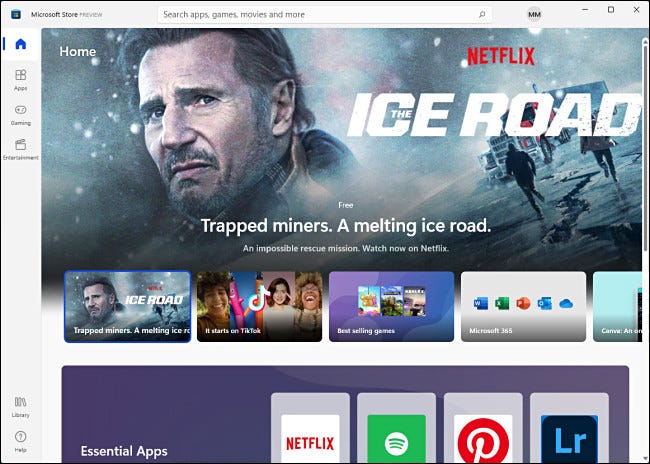
Une chose ressort vraiment au début: el nuevo diseño de la tienda enumera las categorías principales como “Applications”, “Jeux” et “Divertissement” en una barra lateral con iconos simples. (L'ancienne version du Microsoft Store répertorie ces catégories sans icônes en haut de la fenêtre).
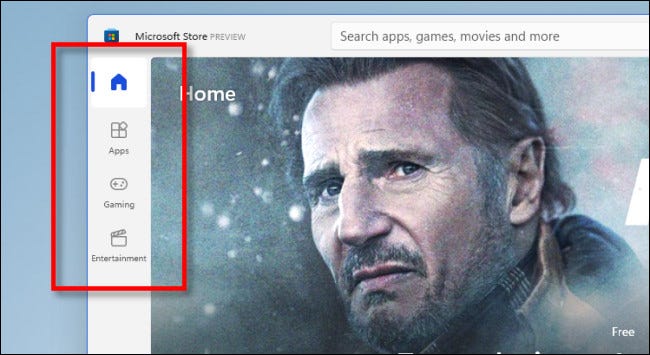
En même temps, vous pouvez entrer dans votre bibliothèque directement à partir d'une icône utile (ça ressemble à quelques livres) dans le coin inférieur gauche de la fenêtre. Précédemment, sa bibliothèque se cachait derrière un menu à points de suspension dans l'ancienne version du magasin.
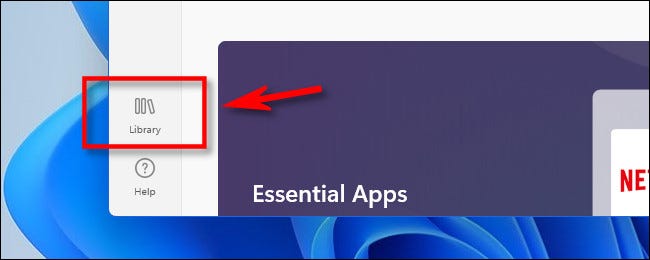
En même temps, la barre de recherche a gagné une place de choix au centre de la barre de titre et est déjà étendue. Dans le magasin précédent, primero tenía que hacer un clic en el botón “Chercher” para mostrar la barra de búsqueda.
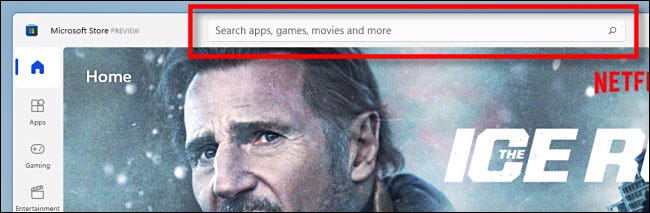
Dans le nouveau magasin, les informations de votre compte Microsoft restent facilement accessibles à tout moment. Utilisez le petit bouton dans la barre de titre pour accéder aux options telles que la connexion ou la déconnexion, changer votre mode de paiement ou utiliser une carte-cadeau.
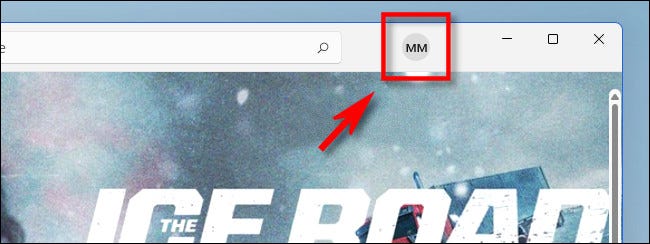
Maintenant que vous avez vu les bases, cliquons sur certains d'entre eux et regardons de plus près.
EN RELATION: Présentation du Windows Store 10
Explorer les catégories de la barre latérale
Si vous cliquez sur l'une des catégories dans la barre latérale, vous verrez une liste d'applications ou de médias appropriés pour la catégorie. Sous l'écran d'accueil, vous verrez divers points caractéristiques montrant le contenu sélectionné par Microsoft. Regardons brièvement chacun, un par un.
Aquí está la página de “Applications”. C'est là que vous obtenez des applications non liées au jeu, simplement. Vous trouverez des applications de productivité, utilitaires, lecteur multimédia et plus. Assez propre et simple.
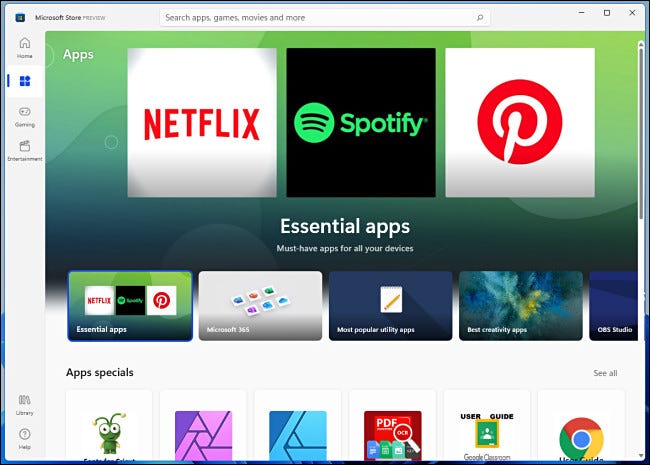
Aquí está la categoría “Jeux”: un mélange coloré de boîtes de fonctionnalités et d'illustrations de titres pour de nombreux jeux différents auxquels vous pouvez jouer sur votre PC.
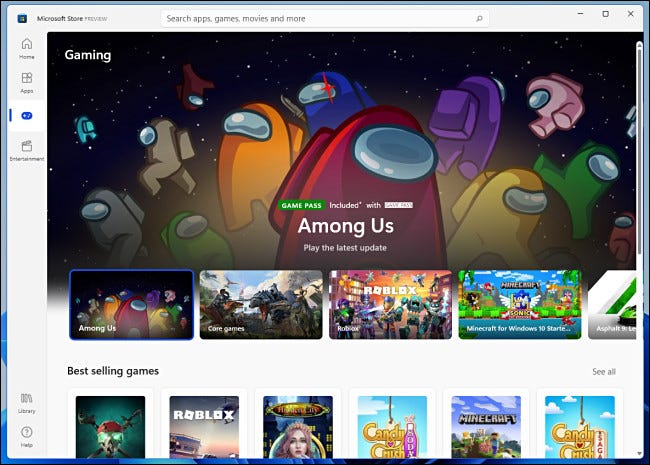
Et finalement, aquí está la sección “Divertissement”. Sur cet écran, vous trouverez des films et des émissions de télévision que vous pouvez acheter, services de streaming vidéo et musique, et de plus. (Pour le moment, vous trouverez également Liam Neeson très inquiet).
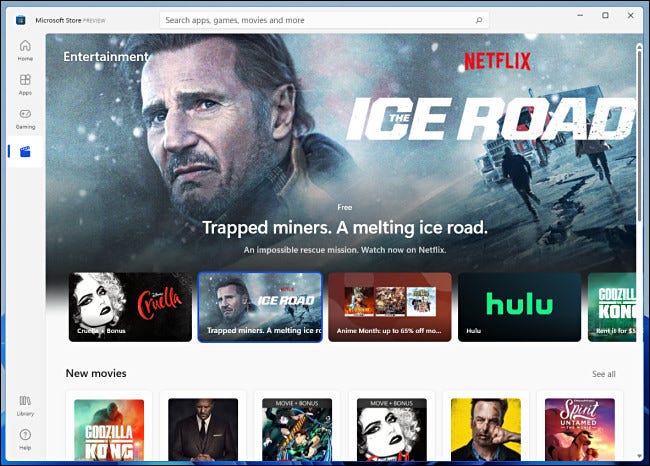
Si vous faites défiler les pages d'une catégorie, vous trouverez des listes d'applications classées par sous-catégorie, chacun avec sa propre vignette de l'illustration du titre. Par exemple, sur la page Jeux, encontrará subcategorías de aplicaciones como “Juegos más vendidos”, “Juegos gratuitos principales” et “Juegos para PC nuevos y destacados”. Pour toute catégorie, tu peux cliquer sur “Voir tout” para ver una lista más larga de aplicaciones.
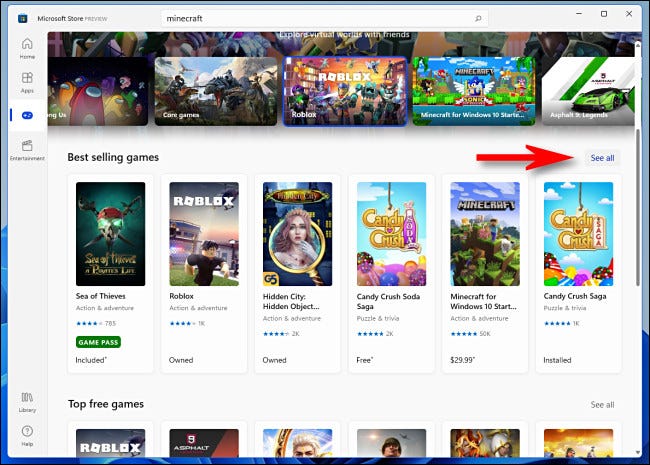
Ces catégories contiennent simplement le même contenu que l'ancien Microsoft Store, mais avec un nouveau design. Les icônes de catégorie de la barre latérale seront probablement une fonctionnalité bienvenue pour beaucoup lorsque le nouveau magasin entrera dans un lancement général..
Bibliothèque et recherche
Si vous cliquez sur l'icône “Une bibliothèque” en la barra lateral de vista previa de Microsoft Store, vous verrez un aperçu de toutes les applications que vous avez téléchargées ou achetées dans le magasin. Par rapport à la version précédente du magasin, l'interface semble simplifiée. Vous pouvez toujours appliquer des filtres en haut de la fenêtre, pero falta la barra lateral que le posibilita ordenar por “Biens”, “Instalada”, “Descarga” y otras categorías.
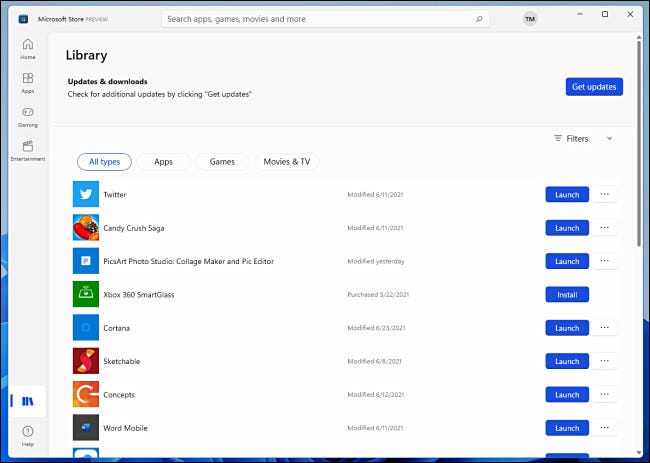
Du bon côté, es fácil ordenar sus aplicaciones por categorías como “Applications”, “Jeux” et “Films et télévision” haciendo clic en los botones redondeados justo encima de la lista de aplicaciones. O puede aplicar un filtro para acotar las cosas con el botón “Filtres”.
Et finalement, jetons un œil à la recherche. Lorsque vous cherchez quelque chose dans le nouveau Microsoft Store, vous verrez une liste de résultats qui ressemble généralement à la page de résultats du magasin ci-dessus, mais simplifié.
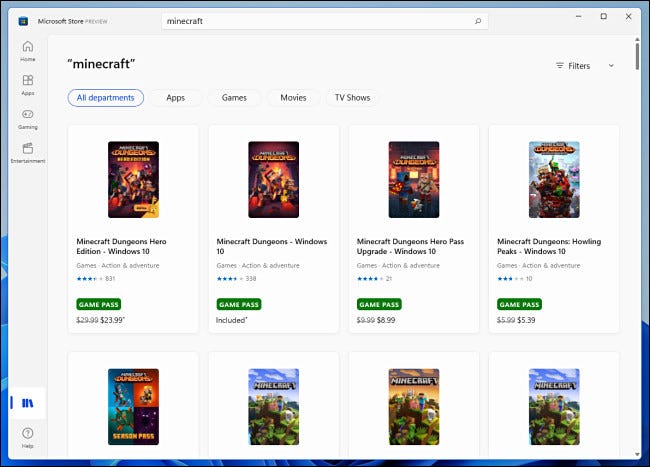
Pour limiter votre recherche, vous pouvez cliquer sur le bouton “Filtres” y refinar por categoría, âge et type (“Gratuite”, “Pagado” O “En oferta”). C'est bien que vous puissiez spécifier des applications payantes uniquement dans la recherche (quelque chose qu'Apple ne vous permet pas de faire aujourd'hui) car cela pourrait même vous aider à éviter les applications pleines de publicités et de microtransactions. C'est un signe de progrès, et le Microsoft Store devrait continuer à s'améliorer avant son lancement complet. Voici l'espoir!
EN RELATION: Le Windows Store est un cloaque d'arnaques. Pourquoi Microsoft ne s'en soucie pas?






